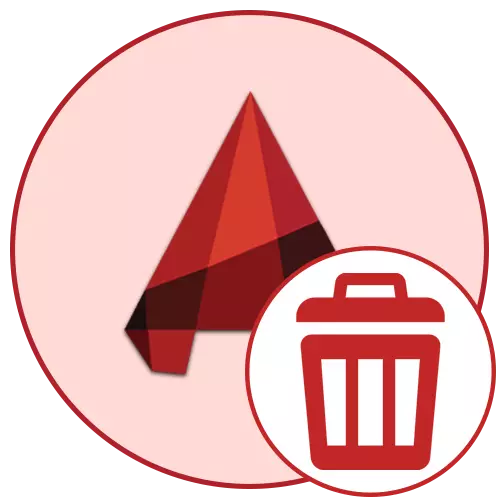
AutoCad huwa l-iktar sistema ta 'disinn popolari li qed tuża attivament ħafna utenti madwar id-dinja. Issa hemm diversi verżjonijiet appoġġjati ta 'dan il-programm, kull wieħed minnhom għandu d-dritt li jeżisti u kkwotati f'ċerti kumpaniji. F'dan ir-rigward, xi utenti jiltaqgħu mal-ħtieġa li jitneħħew wieħed u assemblaġġi biex jinstallaw ġdid jew transizzjoni għal CAD ieħor. Bħala parti minn dan l-artikolu, irridu nuru l-proċedura ta 'uninstall komplet ma' tindif addizzjonali ta 'assolutament kollha "dnub".
Neħħi bis-sħiħ l-AutoCad minn kompjuter
Sussegwentement, żewġ metodi ta 'implimentazzjoni tal-kompitu se jiġu diskussi fid-dettall. L-ewwel huwa li tuża softwer ta 'parti terza, u t-tieni - built-in tas-sistema operattiva. Kull waħda minn dawn l-għażliet se tkun ottimali f'ċerti sitwazzjonijiet, għalhekk aħna nirrakkomandaw l-ewwel studju minnhom, u mbagħad imorru għall-eżekuzzjoni tal-istruzzjoni xierqa.Jekk f'daqqa waħda tiddeċiedi li tneħħi l-AutoCAD minħabba l-okkorrenza ta 'diversi żbalji waqt l-istartjar jew ix-xogħol, ma għaġlax biex tipproduċi tali azzjonijiet radikali. L-ewwel kun żgur li tlestejt assolutament il-metodi kollha li jistgħu jgħinu biex isolvu d-diffikultà. Biex nagħmlu dan, aħna jagħtik parir biex tiffamiljarizza ruħek ma 'materjali individwali fuq il-websajt tagħna billi tikklikkja fuq il-links hawn taħt.
Aqra iktar:
Soluzzjoni ta 'problemi bi żball fatali f'Autocad
Soluzzjoni ta 'problemi bit-tnedija tal-programm AutoCAD
Metodu 1: Programmi biex jitneħħew il-programmi
Issa, fuq l-internet, kull utent ikun jista 'jsib mod assolutament differenti. Uħud minn dawn l-applikazzjonijiet huma awżiljari u jagħmluha possibbli li tiġi ssimplifikata ċerta interazzjoni ma 'l-OS. Fil-qafas ta 'din id-dispożizzjoni, l-għodod għat-tneħħija tal-programmi qed jonqsu. Il-vantaġġ tagħhom fuq il-mezzi standard huwa li jitħassru awtomatikament fajls temporanji u dejta residwa varji. Din id-darba se nieħdu soluzzjoni magħrufa sew imsejħa Ccleaner għal eżempju.
- Mur fil-link hawn fuq biex tasal għall-websajt uffiċjali tal-utilità msemmija u niżżlu fuq il-kompjuter tiegħek. Wara li tibda, ħu attenzjoni lill-panew tax-xellug. Hawnhekk ikollok bżonn timxi fit-taqsima "Tools".
- Iftaħ il-kategorija "Ħassar Programm" biex tara l-lista kollha ta 'softwer installat.
- Issa, fost l-ismijiet kollha, issib AutoCAD u tenfasizzaha billi tikklikkja ladarba l-buttuna tax-xellug tal-maws fuq ir-ringiela.
- Il-buttuna "UNINSTAll" hija attivata. Ikklikkja fuqha biex tmexxi dan il-proċess.
- Ikkonferma l-intenzjonijiet tat-tħassir tiegħek billi tikklikkja fuq l-għażla Iva, li tidher fin-notifika pop-up.
- Jekk l-għodod awżiljari ma tneħħewx bl-autocadal, naddafhom waħedhom billi jwettqu eżattament l-istess azzjonijiet li ntwerew hawn fuq.
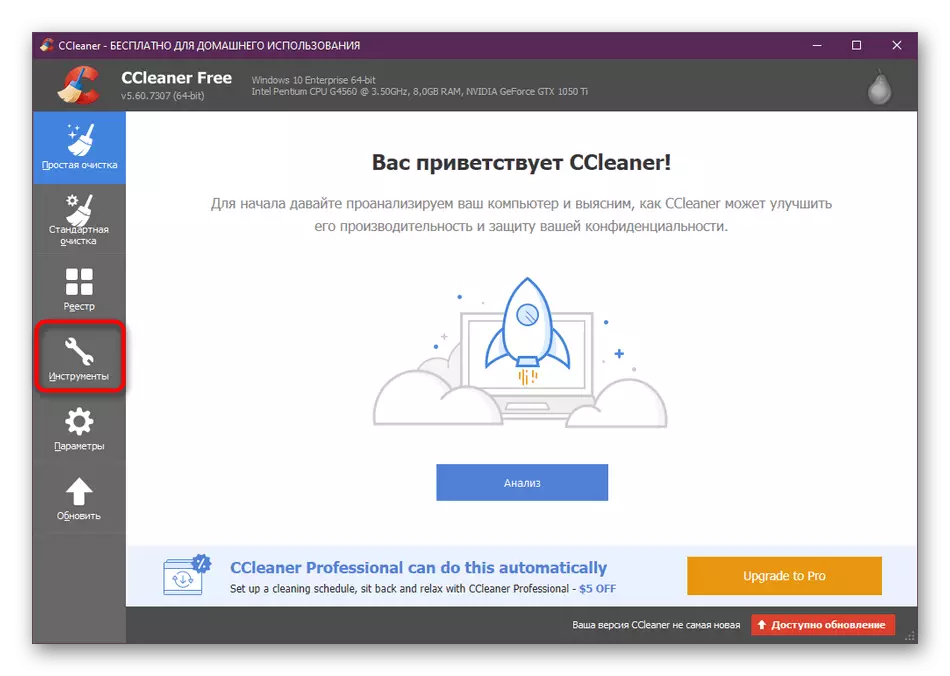
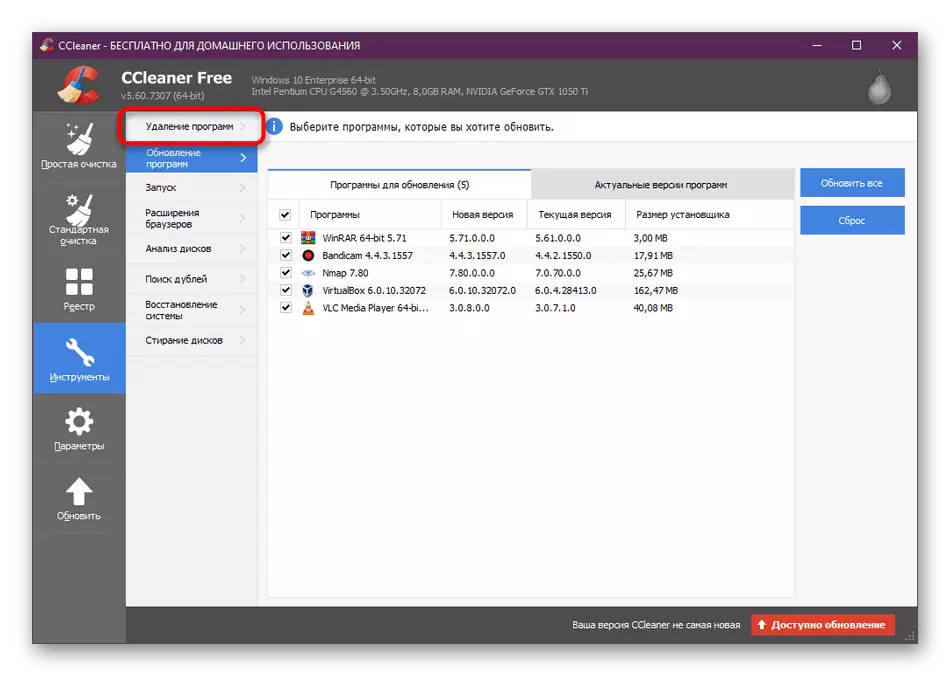
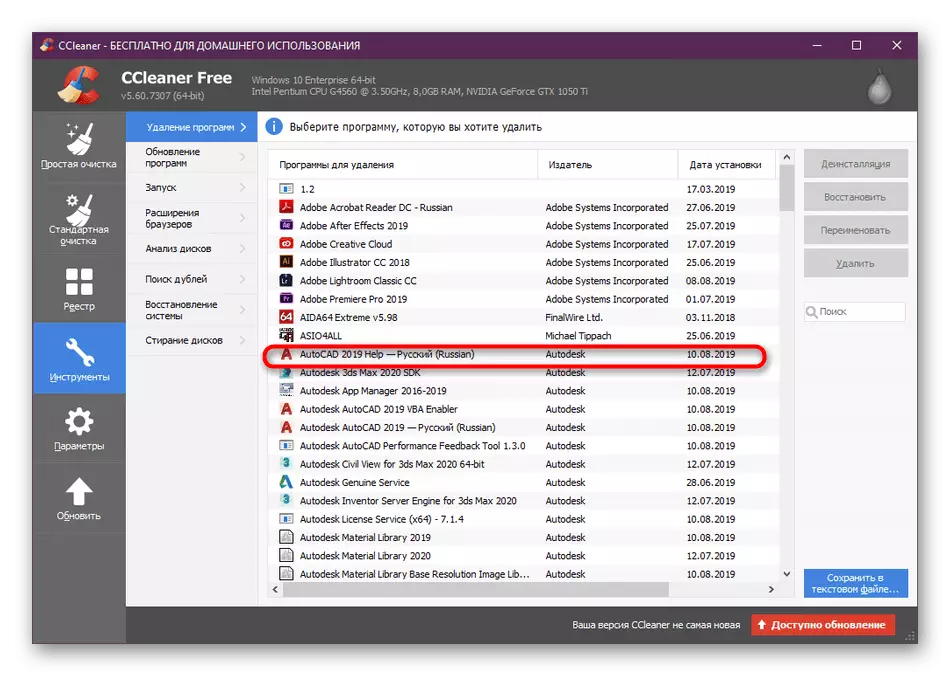


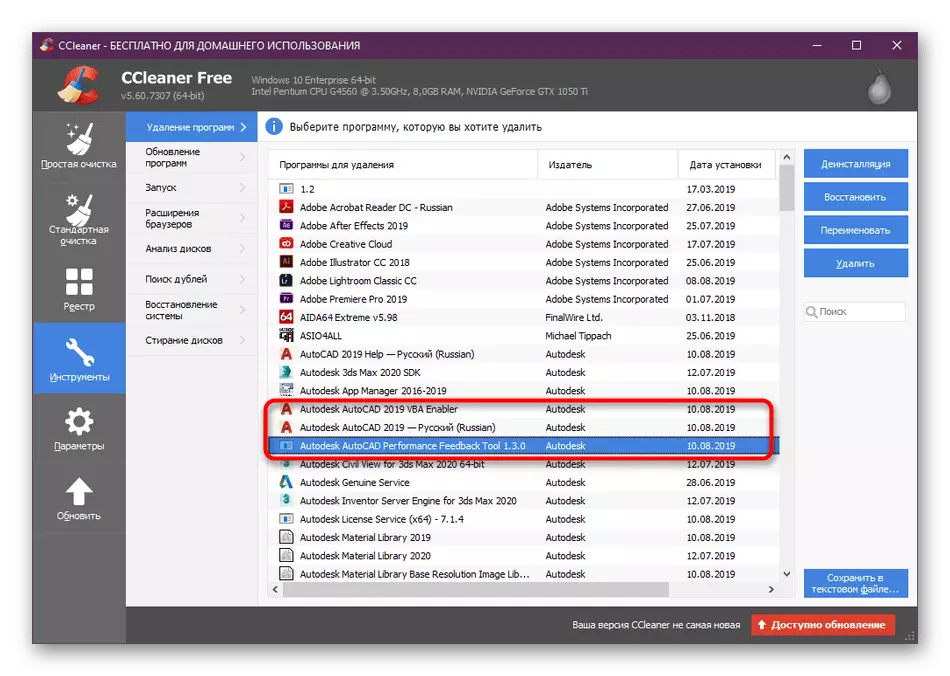
Fil-biċċa l-kbira tal-każijiet, CCleaner ineħħi l-fajls residwi u temporali kollha relatati mas-softwer magħżul. Sfortunatament, iseħħu sitwazzjonijiet meta dan ma jseħħx minħabba li huwa meħtieġ li titħassar kollox manwalment. Aqra iktar dwar dan fit-taqsima hawn taħt.
Barra minn hekk, nixtieq ninnota softwer ieħor li jippermettilek tneħħi l-AutoCAD malajr billi tagħżel assolutament il-komponenti addizzjonali kollha. Dan jgħin aktar faċli biex ilaħħaq mal-kompitu.
- Segwi l-link hawn fuq biex tiffamiljarizza ruħek mar-reviżjoni uninstaller obit u tniżżlu mis-sit uffiċjali. Tmexxiha, ċaqlaq fit-taqsima "Programmi".
- Hawnhekk, immarka dawk il-komponenti kollha li trid tneħħi l-komponenti kollha.
- Imbagħad fuq il-lemin ta 'hawn fuq id-daqs totali tas-softwer magħżul se jintwerew, kif ukoll "uninstall" attivat. Ikklikkja fuqha biex tibda l-operazzjoni.
- Aqra mill-ġdid is-softwer magħżul biex tiżgura l-korrettezza, u ikklikkja fuq il-buttuna xierqa mill-ġdid.

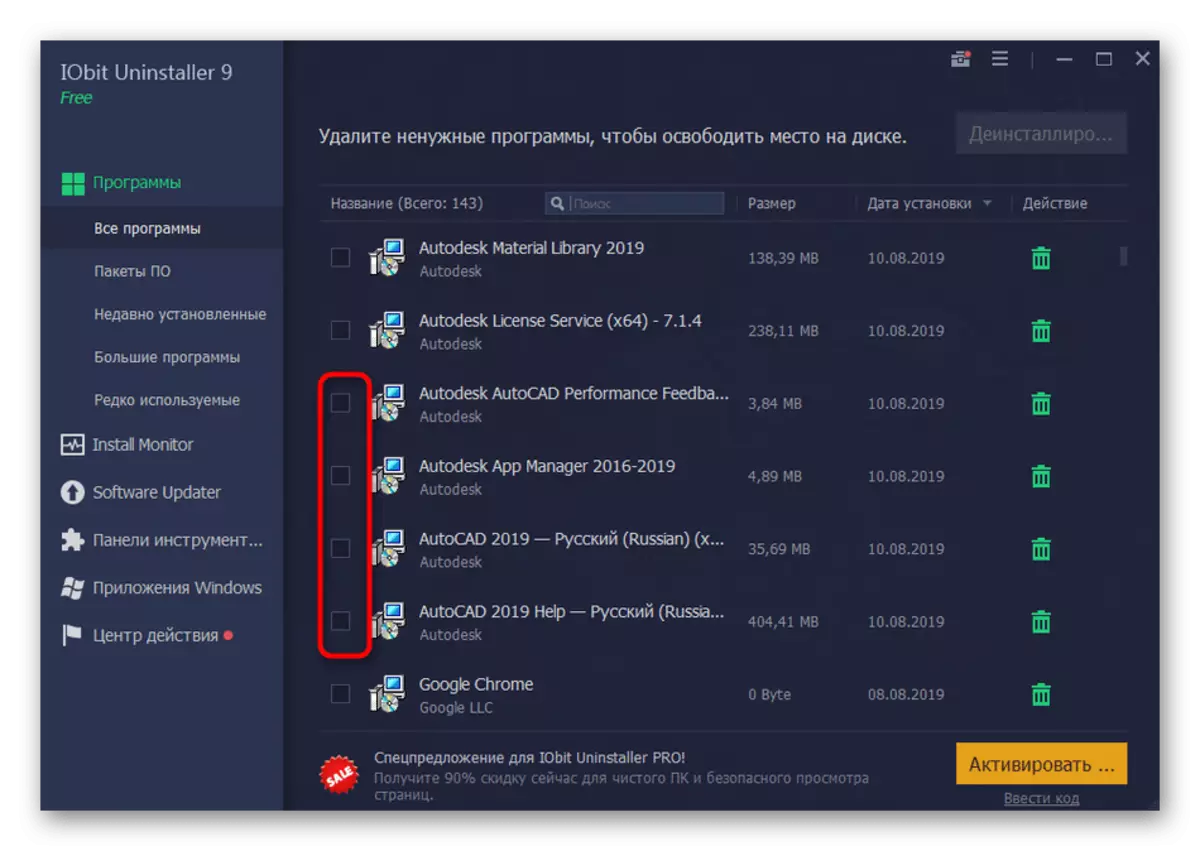
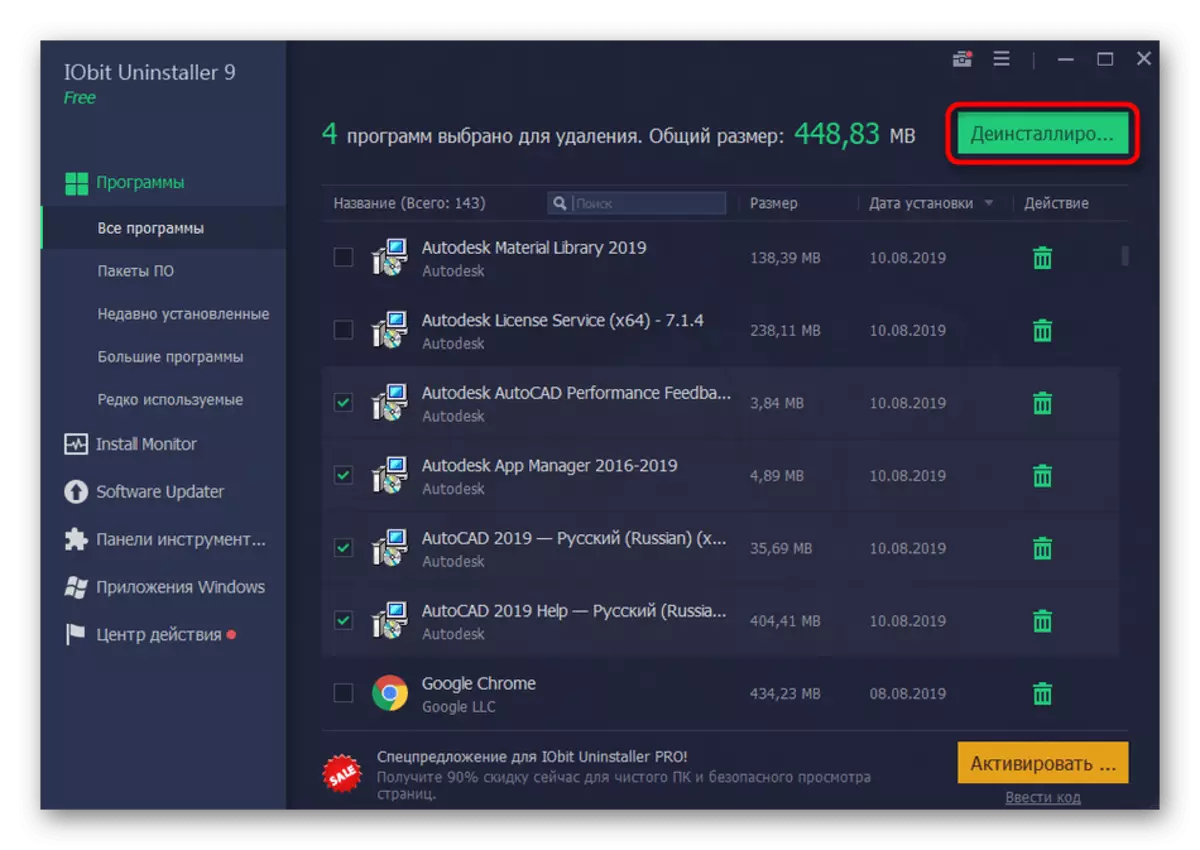
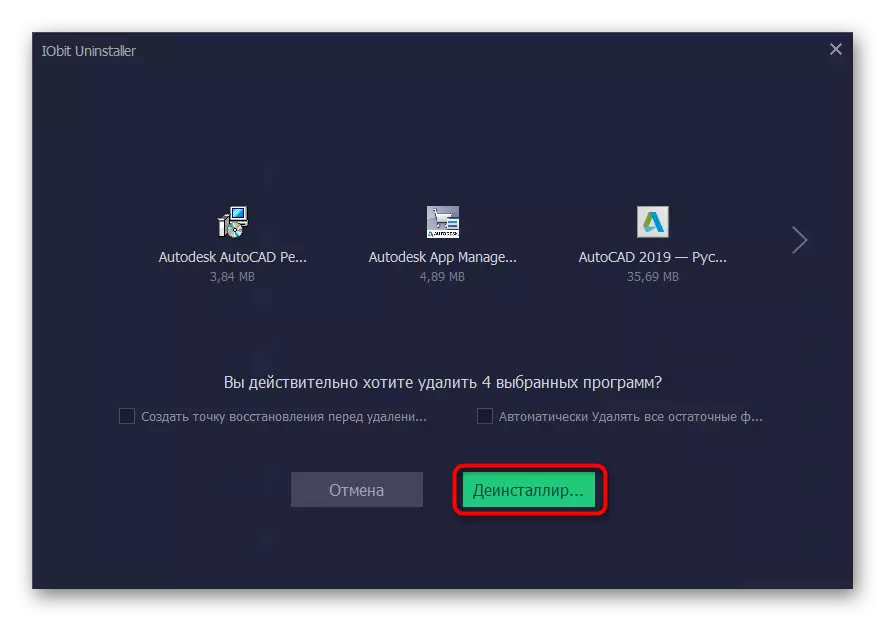
Bejn wieħed u ieħor l-istess prinċipju jimpjega softwer ieħor ta 'parti terza biex jitneħħew il-programmi. Madankollu, xi wħud minnhom għandhom karatteristiċi uniċi. Jekk l-għażliet ta 'hawn fuq mhumiex adattati għal kwalunkwe raġuni, nirrakkomandaw qari ta' reviżjoni fuq rappreżentanti oħra ta 'tali software biex isibu l-aħjar mezz ta' uninstalling autocad.
Aqra iktar: Programmi biex jitneħħew il-programmi
Metodu 2: built-in Windows Toolkit
Issa ejja nitkellmu dwar is-sistema operattiva built-in. Kważi kull utent ffaċċja t-tneħħija tal-programmi b'dan il-mod u jaf kif jinteraġixxi ma 'din l-għodda. Madankollu, għall-aktar bidu, ħejjejna gwida dettaljata pass pass, li tippermettilek tittratta l-sfumaturi kollha tat-tindif OS minn AutoCAD.
- Ikklikkja fuq "Start" u ċċaqlaq għal "parametri" billi tikklikkja fuq l-ikona tal-ger. Jekk tippossjedi l-Windows 7, allura minflok il-parametri li għandek bżonn tikklikkja fuq il- "Control Panel".
- Fil-Windows 10, imxi għat-taqsima "Applikazzjonijiet", u fil-Windows 7 - "Programmi u Komponenti".
- Hawn fuq il-ħġieġa tax-xellug, agħżel it-taqsima "Applikazzjonijiet u Opportunitajiet".
- Fil-lista, sib l-Autocadus u kklikkja fuqha ma 'LKM.
- Taqsima se tiftaħ mal-buttuni fakultattivi fejn tikklikkja fuq "Ħassar".
- Jistennew il-Wizard Setup AutoCad mibni.
- Fiha, mur fit-taqsima "Ħassar".
- Iċċekkja d-deskrizzjoni fit-tieqa, u mbagħad ikklikkja fuq il-buttuna xierqa biex tibda uninstalling.
- Jistennew it-tlestija tal-operazzjoni.
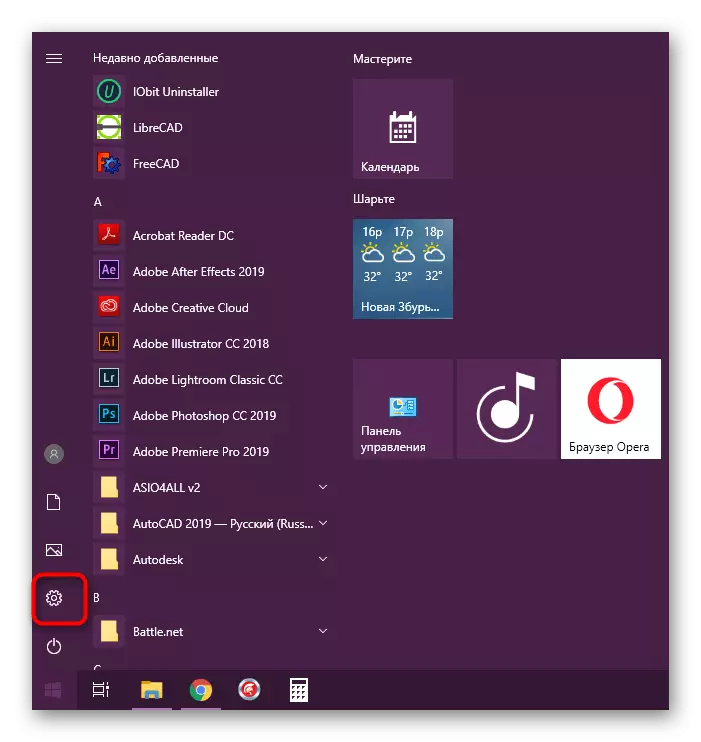
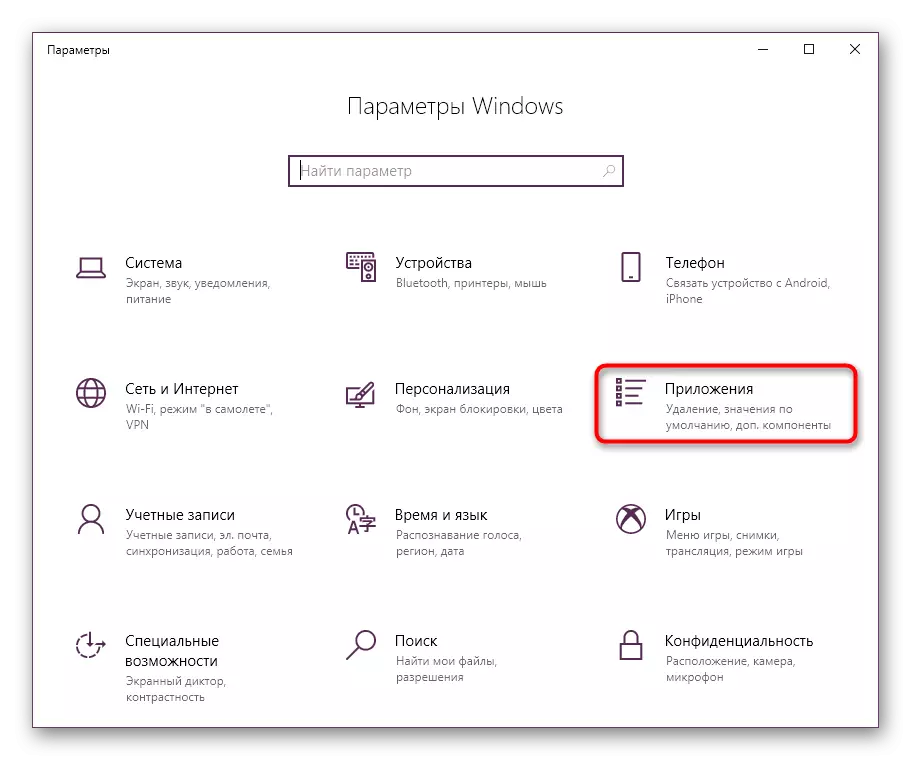
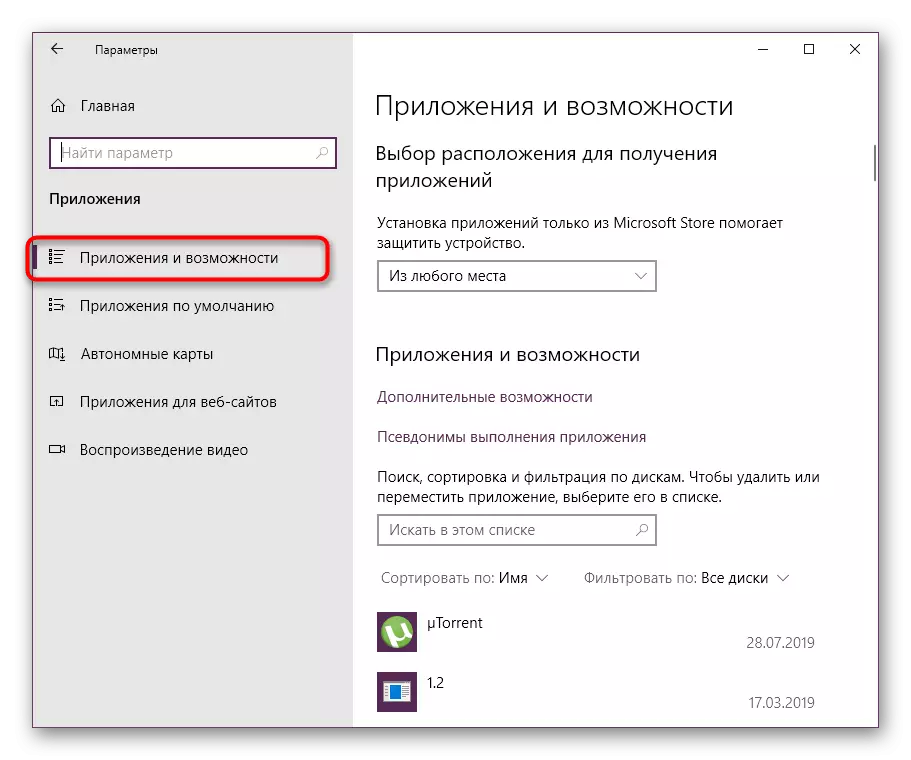
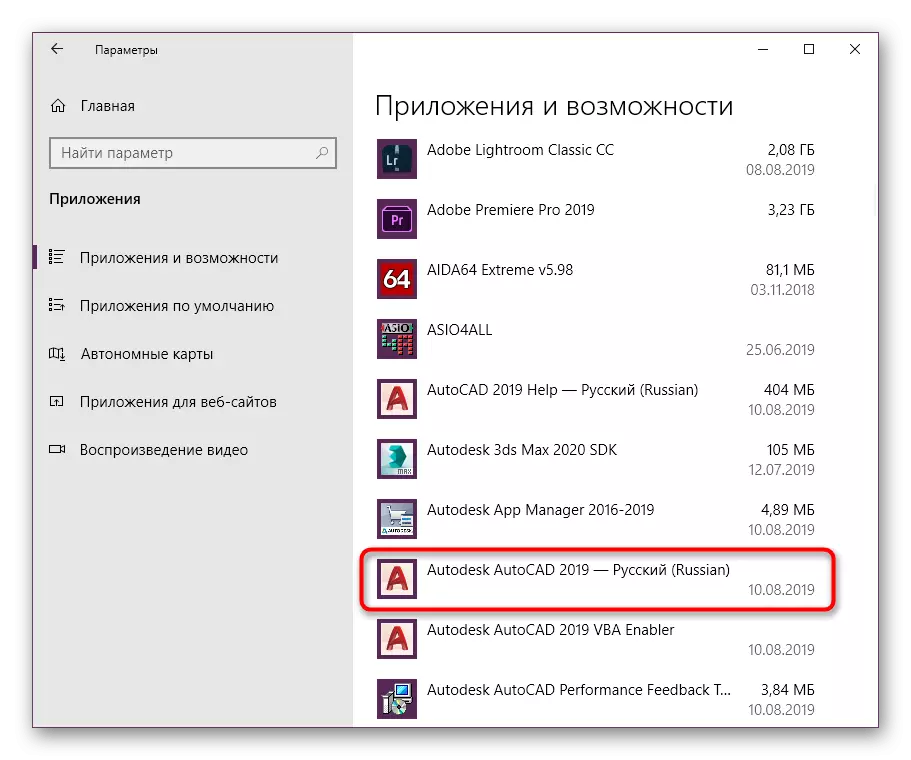
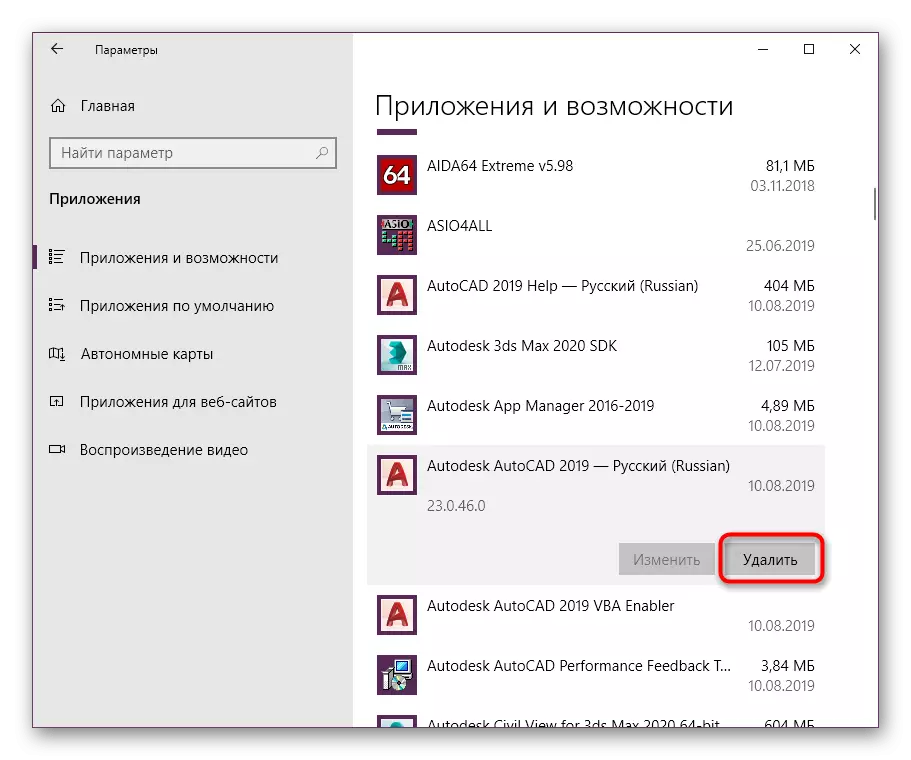

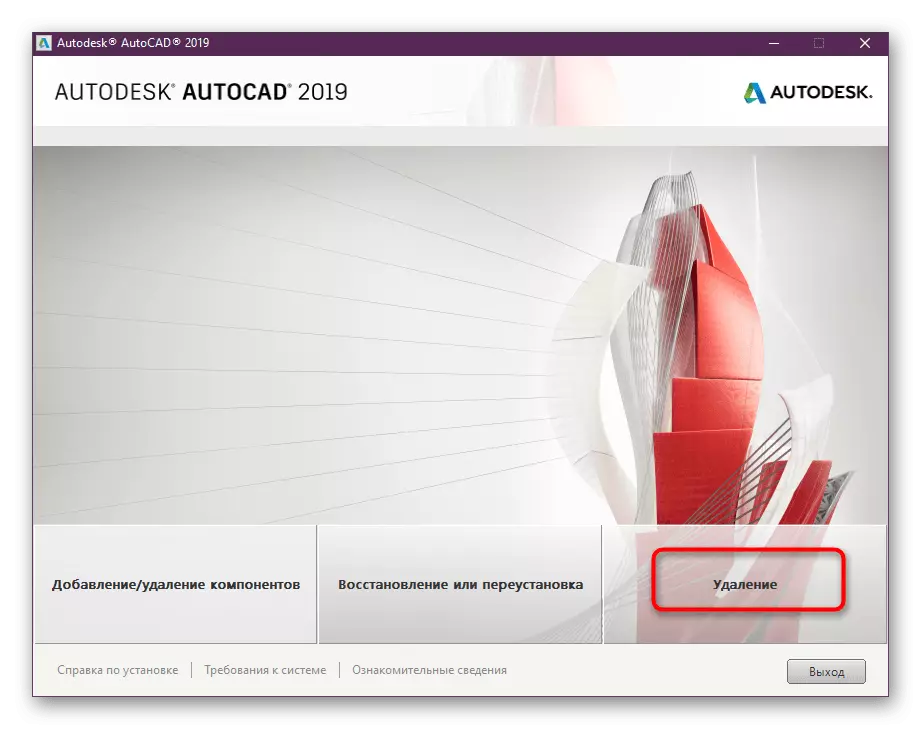
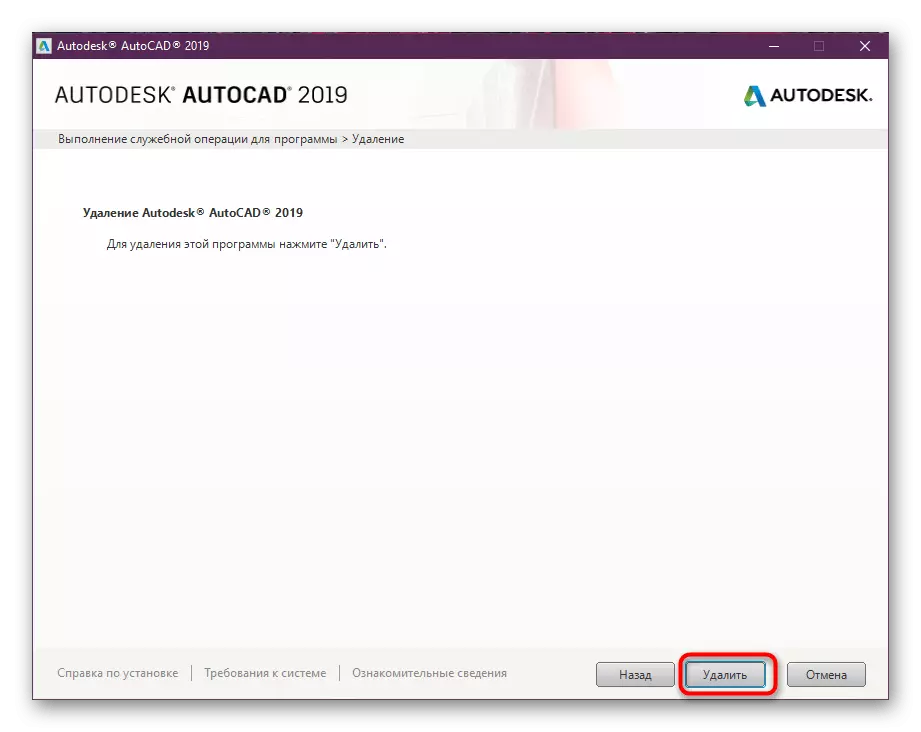
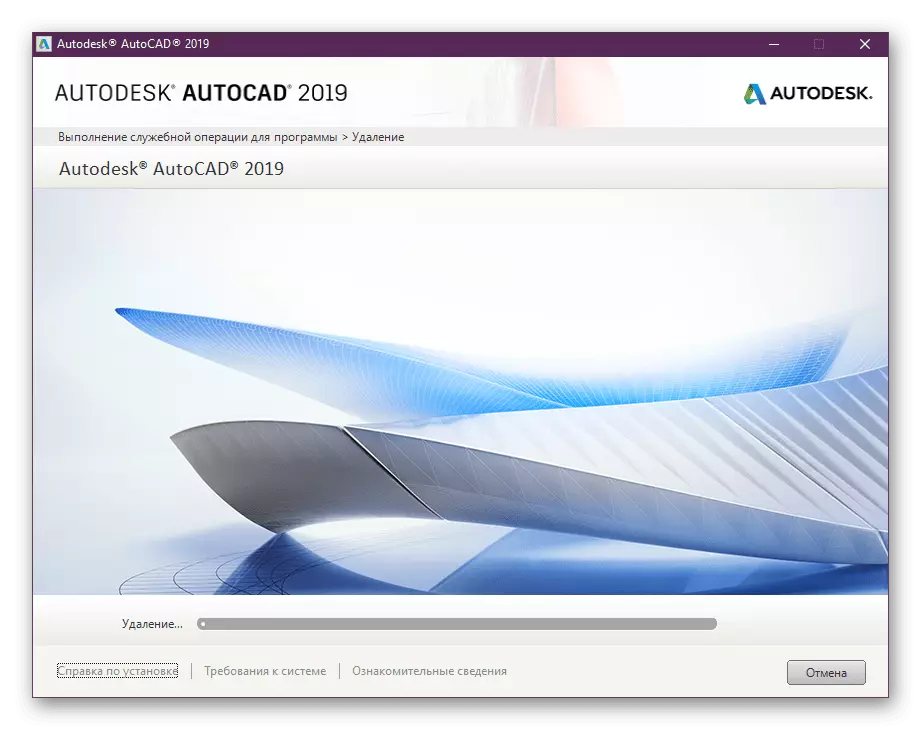
Mat-tlestija, huwa rrakkomandat li terġa 'tibda l-kompjuter sabiex il-bidliet kollha daħlu fis-seħħ. Huwa biss wara li tista 'timxi għall-installazzjoni ta' CAD ġdid jew verżjoni oħra tal-kanal tal-karozzi, imma tikkunsidra li xi fajls relatati jibqgħu fuq il-PC, u għandhom jitħassru b'mod indipendenti.
Tindif ta 'fajls residwi
Clearing fajls residwi Wara uninstalling software huwa meħtieġ f'każijiet fejn huwa ppjanat li tiġi stabbilita verżjoni oħra tal-istess għodda, peress li xi kultant kunflitti jseħħu waqt stallazzjonijiet assoċjati mal-preżenza ta 'data mhux meħtieġa. Barra minn hekk, mhux kulħadd irid iħalli "Trash" fis-sistema operattiva. Għalhekk, mur fil-mogħdijiet elenkati hawn taħt u iħassar il-folders u l-oġġetti kollha assoċjati ma 'AutoCad.
C: \ Program Files \ Autodesk \
C: \ Programmata \ Autodesk \
C: \ Utenti \ utenti kollha
C: \ utenti \ username \ Appdata \ roaming \ Autodesk \
C: \ Users \ username \ Appdata \ lokali \ Autodesk \
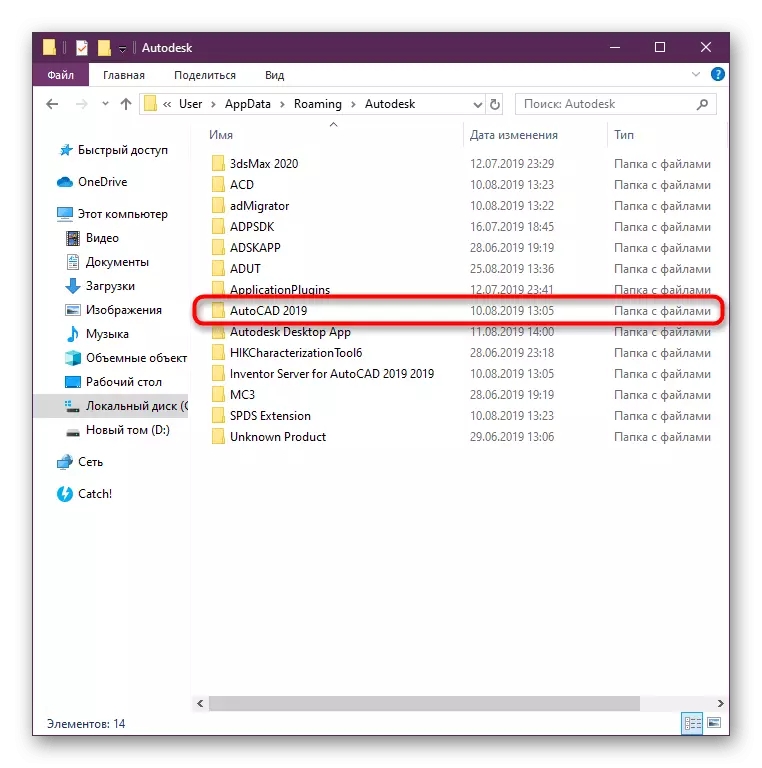
Aktar Autocades spiss jaħżnu diversi informazzjoni ta 'konfigurazzjoni jew elementi awżiljarji f'folder b'fajls temporanji. Wara li tneħħi s-softwer, ma titnaddafx awtomatikament. Trid tagħmel dan manwalment, u l-istruzzjonijiet dettaljati jistgħu jinstabu f'ieħor materjal tagħna billi tikklikkja fuq il-link hawn taħt.
Aqra iktar: Huwa possibbli li titħassar il-folder tas-sistema temporanju
Soluzzjoni ta 'problemi bit-tneħħija tal-komponenti tal-AutoCAD
Fl-aħħar tal-materjal tal-lum, irridu nitkellmu dwar is-soluzzjoni ta 'żbalji li jinqalgħu meta tipprova tneħħi l-kanal tal-karozzi jew komponenti assoċjati. Kultant huwa msejjaħ installazzjoni żbaljata jew minħabba tneħħija manwali ta 'fajls importanti. Għalhekk, ma tagħmel mingħajr mezz speċjali minn Microsoft.
Niżżel Microsoft Waħħalha mis-sit uffiċjali
- Mur fil-websajt uffiċjali tal-kumpanija biex tniżżel Microsoft Waħħalha.
- Fl-aħħar tat-tniżżil, ħu l-fajl eżekutibbli.
- Jistennew l-għażla li tiftaħ it-tieqa tal-Wizard dwar l-Issolvi l-problemi li tikklikkja fuq "Li jmiss".
- Jibqa 'biss li tistenna t-tmiem tal-iskannjar u l-iskoperta tal-problemi bl-uninstallazzjoni tas-softwer.
- Agħżel tip ta 'problema li sseħħ matul l-użu tas-sistema operattiva.
- Sussegwentement, l-iskan ikompli.
- Fil-lista ppreżentata, speċifika s-softwer li trid tħassar.
- Meta tidher twissija, ikklikkja fuq il- "Iva, ipprova ħassar".
- Stenna għal żbalji issolvi l-problemi.
- Wara d-dijanjosi, inti tirċievi avviż li l-problema ġiet iffissata b'suċċess jew mingħandek teħtieġ l-eżekuzzjoni ta 'azzjonijiet oħra.
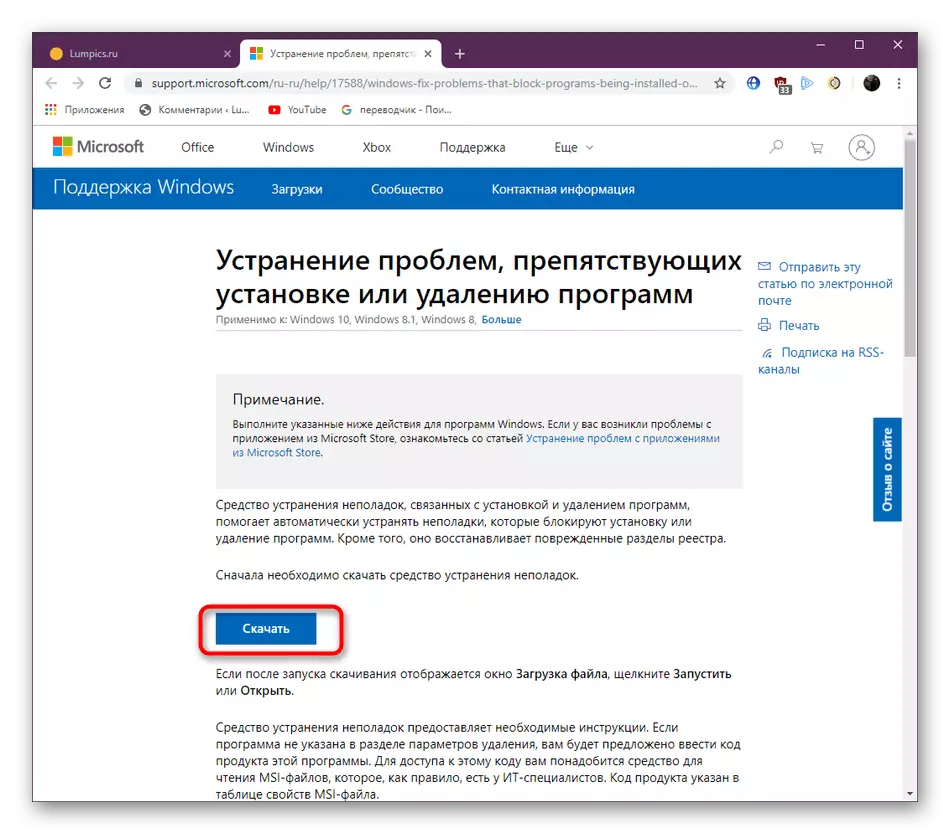
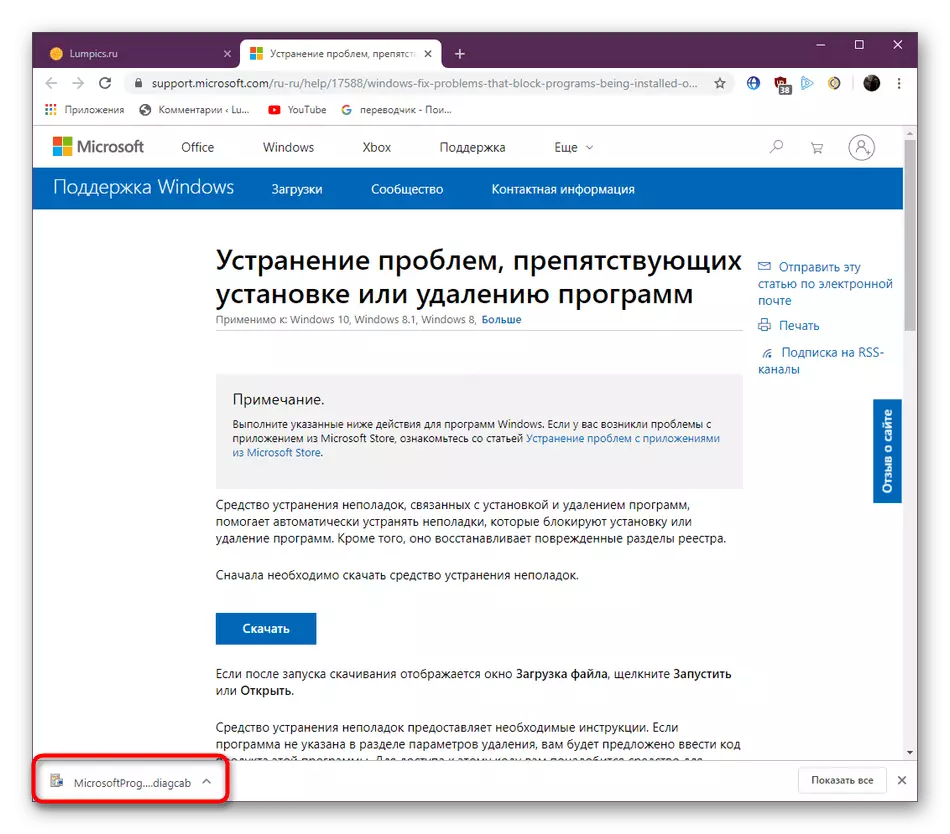
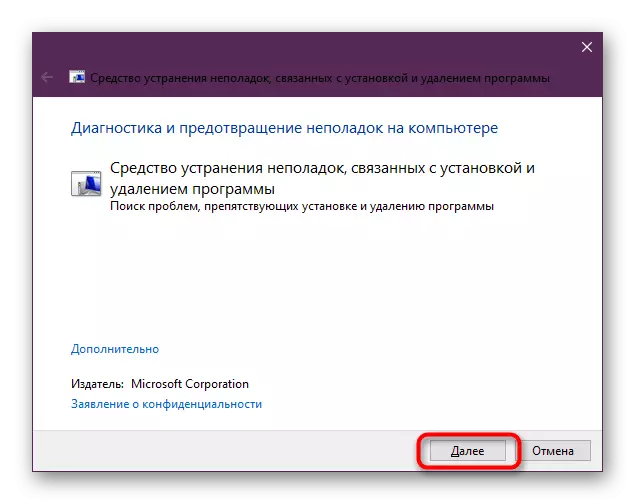
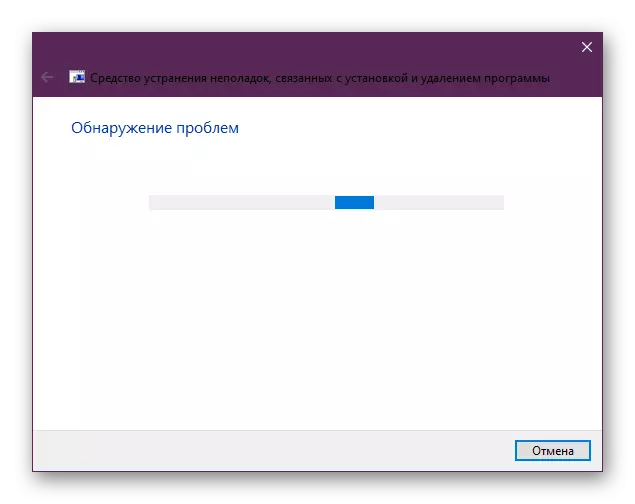
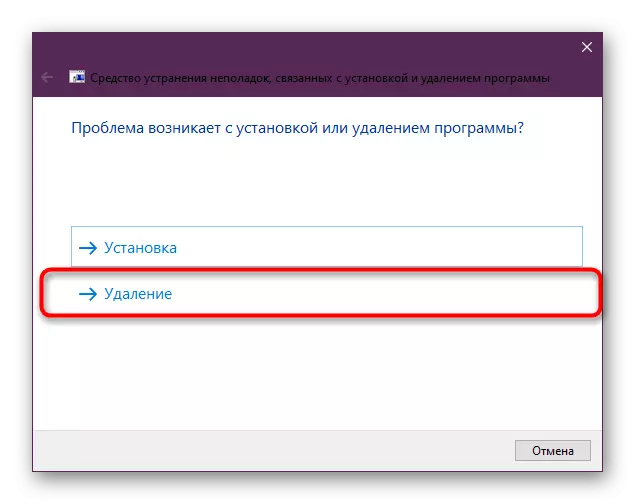
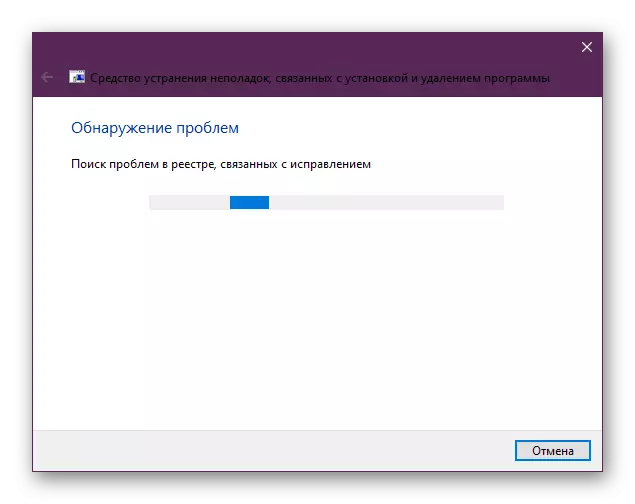
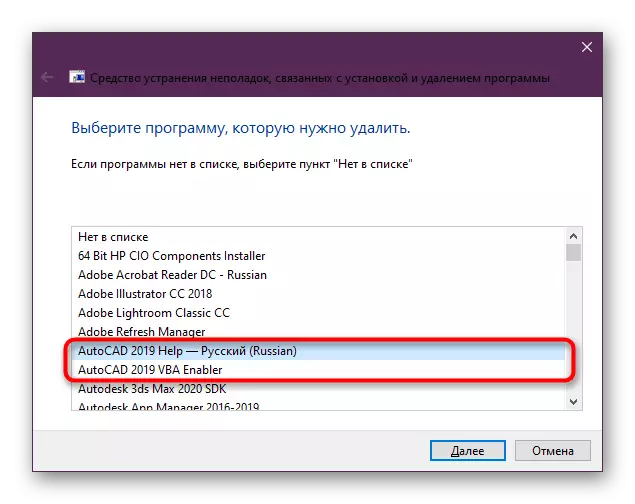
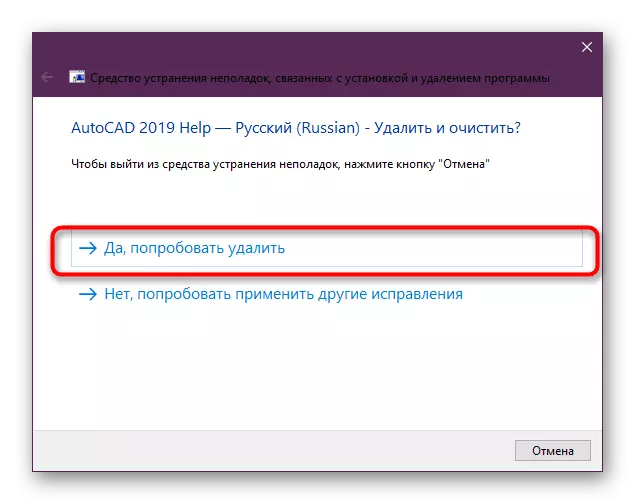
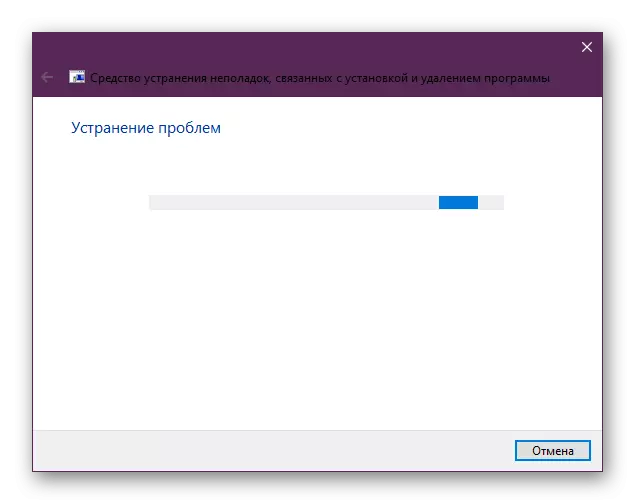
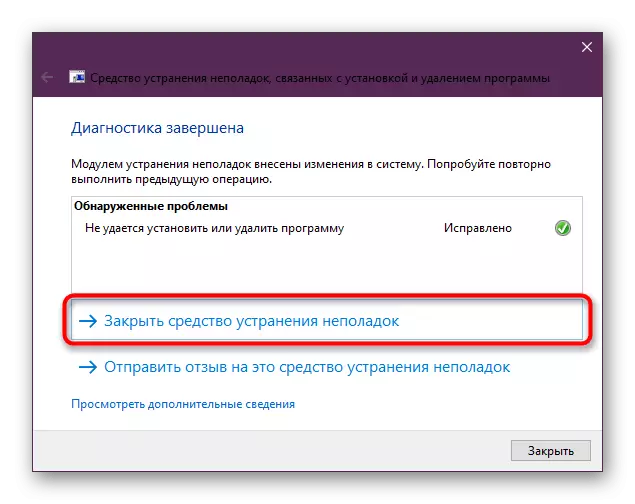
F'dan il-materjal inti tgħallimt kollha dwar l-uninstallazzjoni tal-programm AutoCAD. Kif tistgħu taraw, ma tieħu ħafna ħin, għandek bżonn biss tagħżel il-metodu xieraq u tinsiex tnaddaf il- "dnub" kollha. Wara dan, tista 'timxi fuq l-installazzjoni ta' CAD ġdid jew verżjoni oħra tal-karozza.
Aqra iktar:
Installazzjoni ta 'softwer AutoCAD fuq kompjuter
Analogi ta 'CAD AutoCAD.
